Cisco UCS 서버 블레이드에서 BIOS 업그레이드
목차
소개
서버 블레이드 또는 서버 풀에서 BIOS를 업그레이드하려면 5가지 주요 단계를 완료하십시오.
-
패브릭 인터커넥트 플래시에 올바른 BIOS가 있는지 확인/확인합니다.
-
호스트 펌웨어 패키지 정책을 생성합니다.
-
호스트 펌웨어 패키지 정책을 서비스 프로필과 연결합니다.
-
서비스 프로필을 서버 블레이드 또는 서버 풀과 연결합니다.
-
블레이드의 BIOS 버전이 호스트 펌웨어 패키지 정책의 BIOS와 일치하는지 확인합니다.
이 기술 문서에서는 다음 방법 중 하나를 사용하여 서버 블레이드 또는 서버 풀에서 BIOS를 업그레이드하는 방법에 대해 설명합니다.
-
Cisco UCS Manager GUI
-
Cisco UCS Manager CLI
참고: BIOS 펌웨어는 직접 업데이트할 수 없습니다. 서비스 프로필의 호스트 펌웨어 패키지를 통해 BIOS 펌웨어 업데이트를 수행해야 합니다. BIOS가 실패하면 서버와 함께 제공된 ISO 이미지를 복구하고 부팅할 수 있습니다.
사전 요구 사항
요구 사항
Cisco에서는 다음 사항을 권장합니다.
-
Cisco UCS Server Blade 소프트웨어 및 하드웨어에 대한 실무 지식을 보유하고 있습니다.
-
UCS Manager GUI에 익숙해져야 합니다.
-
이 문서에 설명된 여러 명령의 영향 및 의미 이해
-
UCS 구성 요소 및 토폴로지에 대해 숙지하십시오. 일반적인 솔루션은 다이어그램을 참조하십시오
사용되는 구성 요소
이 문서의 정보는 Cisco UCS를 기반으로 합니다.
이 문서의 정보는 특정 랩 환경의 디바이스를 토대로 작성되었습니다. 이 문서에 사용된 모든 디바이스는 초기화된(기본) 컨피그레이션으로 시작되었습니다. 현재 네트워크가 작동 중인 경우, 모든 명령어의 잠재적인 영향을 미리 숙지하시기 바랍니다.
네트워크 다이어그램
일반적인 Cisco UCS 토폴로지는 다음과 같습니다.
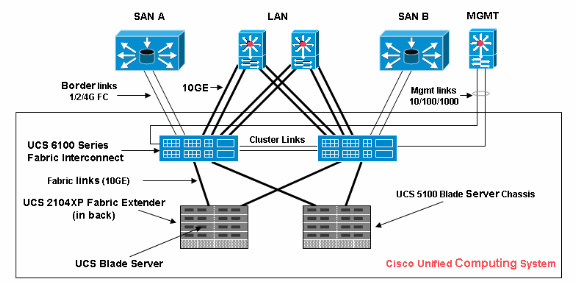
표기 규칙
문서 규칙에 대한 자세한 내용은 Cisco 기술 팁 표기 규칙을 참조하십시오.
배경 정보
Host Firmware Package(호스트 펌웨어 패키지)를 사용하면 서로 다른 구성 요소의 펌웨어 버전을 지정하고 하나의 정책에 따라 함께 번들로 구성할 수 있습니다. 호스트 펌웨어는 다음과 같은 서버 및 어댑터 구성 요소를 포함합니다.
-
바이오스
-
SAS 컨트롤러
-
Emulex Option ROM
-
Emulex 펌웨어
-
QLogic 옵션 ROM
-
어댑터 펌웨어
서버 블레이드 또는 서버 풀에서 BIOS를 업그레이드하려면 이러한 구성 요소가 있는 호스트 펌웨어를 생성한 다음 이 정책을 포함하는 서비스 프로필과 연결된 모든 서버에 푸시해야 합니다.
이 호스트 펌웨어 패키지 정책은 동일한 정책을 사용하는 서비스 프로필과 연결된 모든 서버에서 호스트 펌웨어가 동일한지 확인합니다. 따라서 서비스 프로필을 한 서버에서 다른 서버로 이동하면 펌웨어 버전이 유지됩니다.
서비스 프로필에 이 호스트 펌웨어 패키지 정책을 포함해야 하며, 서비스 프로필이 서버에 연결되어 있어야 적용됩니다.
새 호스트 펌웨어 패키지 정책을 현재 블레이드에 연결된 서비스 프로필에 연결할 경우 해당 블레이드가 재부팅됩니다. 새 펌웨어 패키지 정책이 적용되기 전에 서비스 프로필의 연결을 끊을지 결정해야 합니다.
서버 블레이드가 현재 서비스 프로필에 연결되어 있는 경우 BIOS 업그레이드를 수행하기 전에 블레이드의 연결을 해제할 수 있습니다. 다음 단계를 완료하십시오.
-
Navigation(탐색) 창에서 Servers(서버) 탭을 클릭합니다.
-
Servers(서버) 탭에서 Servers(서버) > Service Profiles(서비스 프로필)를 확장합니다.
-
서버 또는 서버 풀에서 연결을 해제할 서비스 프로필을 포함한 조직의 노드를 확장합니다. 시스템에 다중 테넌시가 포함되지 않은 경우 루트 노드를 확장합니다.
-
서버와 연결을 끊으려는 서비스 프로필에서 Disassociate Service Profile(서비스 프로필 연결 끊기)을 선택합니다.
-
Disassociate Service Profile(서비스 프로필 연결 해제) 대화 상자에서 Yes(예)를 클릭하여 서비스 프로필의 연결을 해제할 것임을 확인합니다.
-
OK(확인)를 클릭합니다. 필요한 경우 서버의 상태 및 FSM을 모니터링하여 연결 해제가 완료되었는지 확인합니다.

주 작업
작업
이 섹션에서는 GUI 및 CLI를 통해 서버 블레이드 또는 서버 풀에서 BIOS를 업그레이드하는 데 사용되는 프로세스에 대해 자세히 설명합니다.
1. GUI를 사용하여 UCS 서버 블레이드의 BIOS 업그레이드
다음 단계를 완료하십시오.
-
패브릭 인터커넥트 플래시에 올바른 BIOS가 있는지 확인/확인합니다.
-
원하는 BIOS 버전으로 호스트 펌웨어 패키지 정책을 생성합니다.
-
Navigation(탐색) 창에서 Servers(서버) 탭을 선택합니다.
-
Servers(서버) 탭에서 Servers(서버) > Policies(정책)를 확장합니다.
-
정책을 생성하려는 조직의 노드를 확장합니다. 시스템에 다중 테넌시가 포함되지 않은 경우 루트 노드를 확장합니다.
-
마우스 오른쪽 버튼으로 Host Firmware Packages(호스트 펌웨어 패키지)를 클릭하고 Create Host Firmware Package(호스트 펌웨어 패키지 생성)를 선택합니다.

-
Create Host Firmware Package(호스트 펌웨어 패키지 생성) 대화 상자에서 패키지의 고유한 이름과 설명을 입력합니다. 이 이름은 1자에서 16자 사이의 영숫자입니다. 공백 또는 특수 문자를 사용할 수 없으며, 개체가 저장된 후에는 이 이름을 변경할 수 없습니다.
-
대화 상자의 왼쪽에서 이러한 섹션을 하나 이상 확장하려면 아래쪽 화살표를 클릭하고 BIOS 펌웨어 패키지를 선택합니다.

-
원하는 펌웨어를 모두 패키지에 추가한 경우 OK(확인)를 클릭합니다.
-
BIOS 펌웨어를 두 번 클릭하여 선택합니다. 호스트 펌웨어 패키지 정책이 생성되었는지 확인하려면 OK를 클릭합니다.

-
-
생성된 호스트 펌웨어 패키지 정책을 서비스 프로필에 연결합니다.
이 연결은 서버 및 어댑터의 펌웨어를 새 버전으로 자동 업데이트 및 활성화하고 서버를 재부팅합니다. 다음 단계를 완료하십시오.
-
Navigation(탐색) 창에서 Servers(서버) 탭을 클릭합니다.
-
Servers(서버) 탭에서 Service Profiles(서비스 프로필)를 확장합니다.
-
원하는 서비스 프로필을 선택합니다.
-
오른쪽 창에서 선택한 서비스 프로필의 Policies(정책) 탭을 클릭합니다.
-
Firmware Policies(펌웨어 정책) 드롭다운 컨테이너를 확장하고 Host Firmware(호스트 펌웨어) 메뉴에서 이전에 생성한 호스트 펌웨어 패키지를 선택합니다.
-
변경 사항을 저장합니다.
참고: 서비스 프로필이 현재 서버와 연결되어 있는 경우 이 변경 사항으로 인해 BIOS 설치와 함께 서버가 즉시 재부팅됩니다. 서비스 프로필이 서버와 연결되어 있지 않은 경우, 이를 블레이드에 적용하여 BIOS 업그레이드를 적용합니다.

-
-
서비스 프로필을 서버 블레이드 또는 서버 풀과 연결합니다.
호스트 펌웨어 패키지 정책을 할당 및 저장한 후 이 정책을 블레이드 서버에서 사용하는 서비스 프로필에 연결하고 KVM 출력을 모니터링하여 새 BIOS가 표시되는지 확인합니다. BIOS 업그레이드로 블레이드의 부팅 시간이 길어져서는 안 됩니다.
-
General(일반) 탭을 클릭합니다.
-
Change Service Profile Association(서비스 프로필 연결 변경)을 클릭합니다.

-
Associate Service Profile(서비스 프로파일 연결) 창에서 적절한 서버 또는 서버 풀을 선택하고 OK(확인)를 클릭하여 새 BIOS를 서버에 푸시합니다.

-
-
블레이드의 BIOS 버전이 호스트 펌웨어 패키지 정책의 BIOS와 일치하는지 확인합니다.

2. CLI를 사용하여 UCS 서버 블레이드의 BIOS 업그레이드
!--- STEP 1. Verify/confirm that the correct BIOS is present in the !--- fabric interconnect flash
F340-31-17-FI-A#
F340-31-17-FI-A# scope firmware
F340-31-17-FI-A /firmware # show image | include Bios
Server Bios S5500.86B.01.00.0036-105.042920090209
Server Bios S5500.86B.01.00.0036-132.051320090429
Server Bios S5500.86B.01.00.0036-132.051320090429
Server Bios S5500.86B.01.00.0036-191.061320091126
F340-31-17-FI-A /firmware #
!--- STEP 2. Create a Firmware Host Package policy
F340-31-17-FI-A# scope org /
F340-31-17-FI-A /org # create fw-host-pack bios-upgrade
F340-31-17-FI-A /org/fw-host-pack* # create pack-image "Intel" S5500.86B.01.00.0036-191.061320091126 server-bios
F340-31-17-FI-A /org/fw-host-pack/pack-image* # commit-buffer
!--- STEP 3. Associate Host Firmware Package !--- policy with Service Profile
!--- STEP 4. Associate Service Profile with a blade !--- to have BIOS updated.
F340-31-17-FI-A* # scope org /
F340-31-17-FI-A /org* # scope service-profile jdewberr-c2s1
F340-31-17-FI-A /org/service-profile* # associate server 2/1
F340-31-17-FI-A /org/service-profile* # commit-buffer
F340-31-17-FI-A /org/service-profile* # show assoc
Service Profile Name Association Server Server Pool
-------------------- -------------- ------ -----------
jdewberr-c2s1 Associated 2/1
F340-31-17-FI-A /org/service-profile* #
!--- STEP 5. When association is completed, !--- check current BIOS version
F340-31-17-FI-A* #
F340-31-17-FI-A* #
F340-31-17-FI-A* # scope server 2/1
F340-31-17-FI-A /chassis/server* #
F340-31-17-FI-A /chassis/server* # show bios
Bios Firmware:
Server Model Vendor Running-Vers
------- ---------- ----------------- ------------
2/1 N20-B6620-1 Intel Corp. S5500.86B.01.00.0036-191.061320091126
F340-31-17-FI-A /chassis/server* # |
다음을 확인합니다.
현재 이 설정에 사용 가능한 확인 절차는 없습니다.
문제 해결
현재 이 설정에 사용할 수 있는 특정 문제 해결 정보가 없습니다.
관련 정보
개정 이력
| 개정 | 게시 날짜 | 의견 |
|---|---|---|
1.0 |
20-Apr-2009 |
최초 릴리스 |








 피드백
피드백